'>

Ja jūs to pamanījāt Antimalware Sevice Executable process aizņem lielu procesoru operētājsistēmā Windows 10 , esiet drošs, ka jūs neesat viens. Daudzi Windows 10 lietotāji arī ziņo par šo problēmu. Vēl svarīgāk ir tas, ka jūs pats varat novērst šo problēmu, nelūdzot tehniķa palīdzību.
Šajā rakstā jūs uzzināsiet, kas tieši ir Antimalware Sevice Executable un kā novērst tā lielo CPU izmantošanas problēmu.
Kas ir izpildāms antimalware pakalpojums?
Jūs, iespējams, pazīstat Windows Defender savā Windows, tā ir iebūvēta pretvīrusu programmatūra, kas iebūvēta sistēmā Windows 10. Izpildāms antimalware pakalpojums ir viens no Windows Defender fonā darbojošajiem pakalpojumiem. Tas ir arī pazīstams kā MsMpEng.exe , to varat atrast uzdevumu pārvaldnieka cilnē Sīkāka informācija.
Antimalware Service Executable darbojas, lai skenētu kaitīgo un spiegprogrammatūru, kad tām piekļūstat. Tas noteiks, vai ir kas kaitīgs. Turklāt tas prasa arī jūsu sistēmas fona skenēšanu, lai noteiktu vīrusus vai tārpus. Tā skenēšana lielā mērā ir atkarīga no jūsu datora centrālā procesora, tāpēc jūs uzskatāt, ka tas ēd CPU lietojumu jūsu WIndows 10. Vai mēs nevarētu atrisināt šo problēmu mūsu Windows drošībai? Nē, patiesībā jūs to varat atrisināt. Lūdzu, pārejiet uz nākamo daļu.
Labojumi “Antimalware Service Executable high CPU”:
- Mainīt Windows Defender grafiku
- Pievienojiet izpildāmo antimalware pakalpojumu Windows Defender izslēgšanas sarakstam
- Bonusa tips
1. labojums: mainiet Windows Defender grafiku
Kļūda galvenokārt ir saistīta ar tā reāllaika aizsardzības funkciju. Tāpēc mēs varam mainīt Windows Defender grafiku, lai to labotu.
1) Tastatūrā nospiediet Windows logotips taustiņu un R vienlaicīgi izsaukt lodziņu Palaist.
2) tips taskchd.msc un nospiediet Enter .
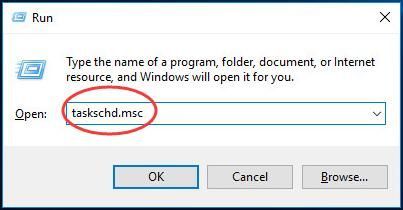
2) Veiciet dubultklikšķi uz Uzdevumu plānotāja bibliotēka > Microsoft > Windows .
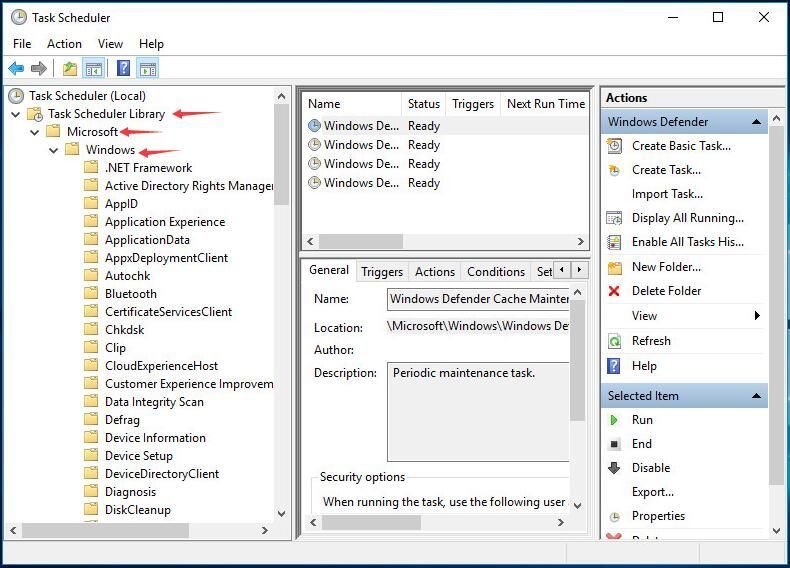
3) Veiciet dubultklikšķi Windows Defender iekšā Windows . Pēc tam veiciet dubultklikšķi Windows Defender plānotā skenēšana .
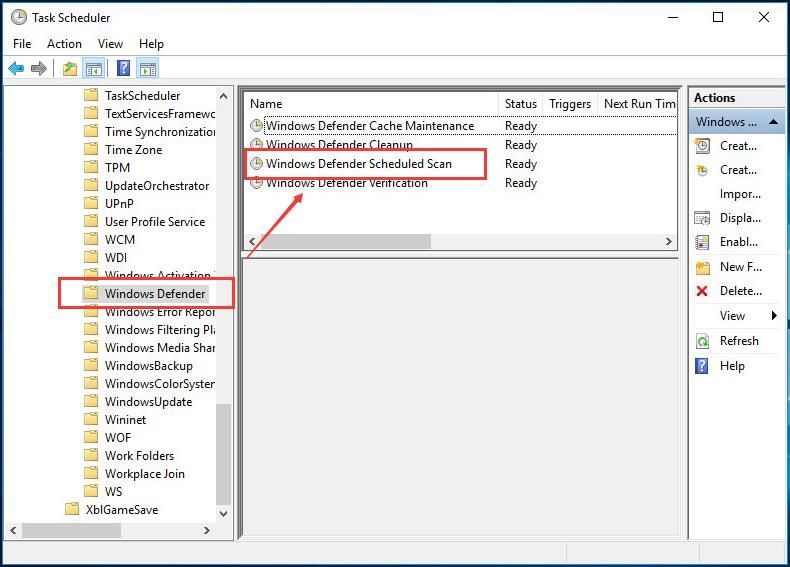
4) Noņemiet atzīmi Skrien ar visaugstākajām privilēģijām .
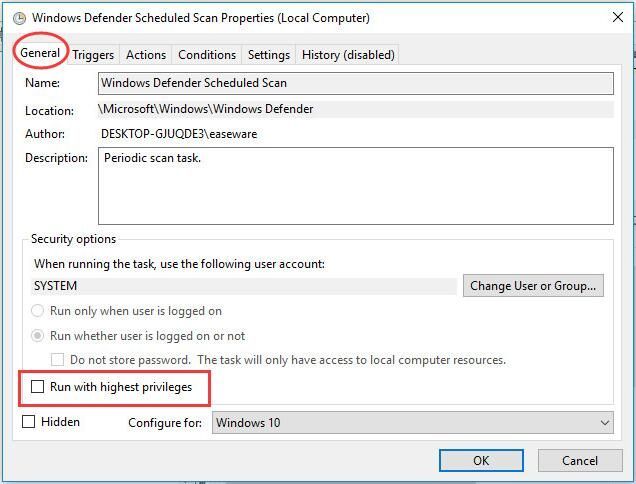
5) Noņemiet atzīmi no visiem vienumiem Nosacījumi sadaļā. Pēc tam noklikšķiniet labi .
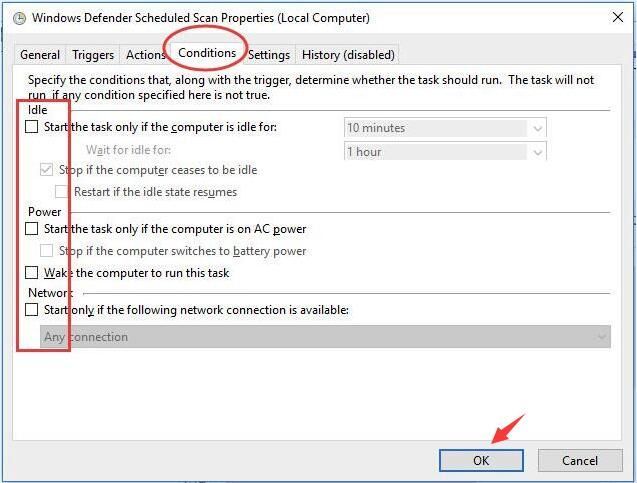
Veicot iepriekš norādītās darbības, jūsu kļūda ir jānovērš tūlīt.
Ja diemžēl tas nedarbojas, lūdzu, neapmieriniet, izmēģiniet šo metodi.
2. labojums: pievienojiet izpildāmo antimalware pakalpojumu Windows Defender izslēgšanas sarakstam
1) Tastatūrā nospiediet Windows logotips taustiņu un Es tajā pašā laikā, lai atvērtu logu Iestatījumi.
2) Noklikšķiniet Atjaunināšana un drošība .
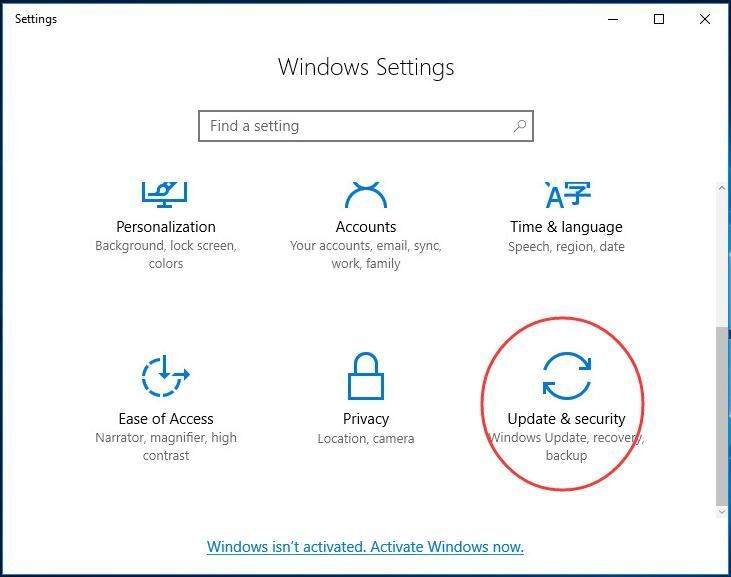
2) Noklikšķiniet Windows Defender . Pēc tam noklikšķiniet Pievienojiet izslēgšanu iekšā Izslēgšana .
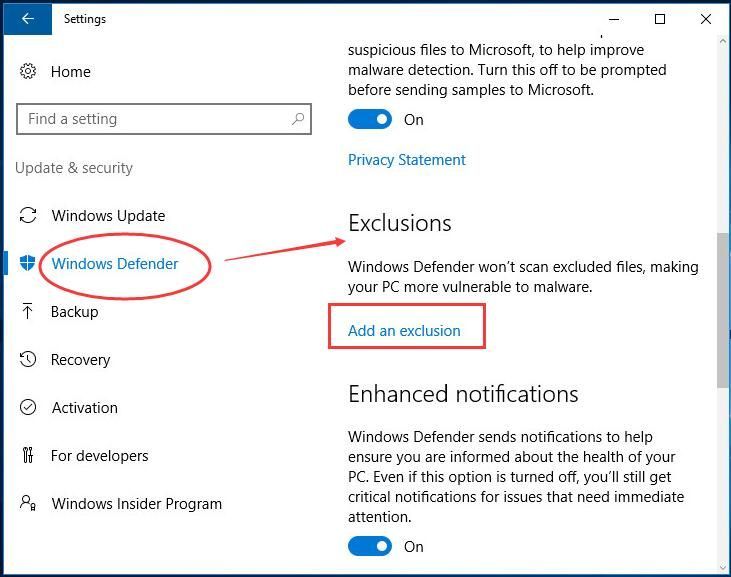
3) Noklikšķiniet Izslēdziet .exe, .com vai .scr procesu
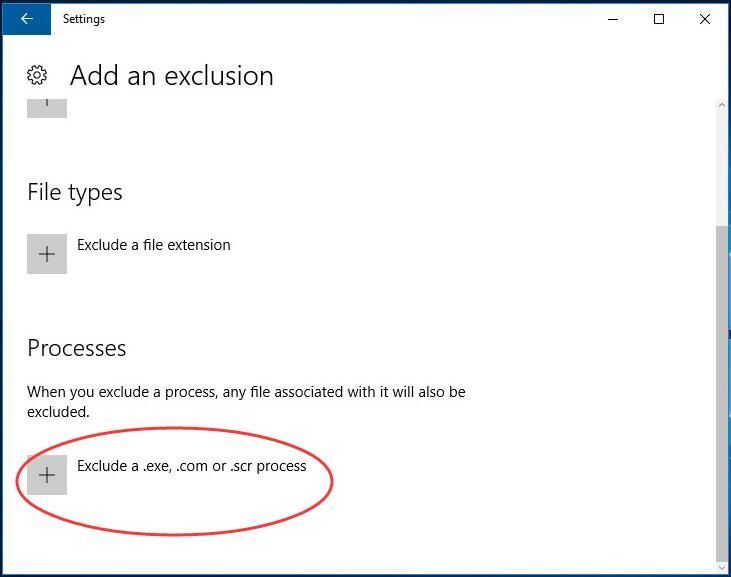
4) tips MsMpEng.exe . Pēc tam noklikšķiniet labi .
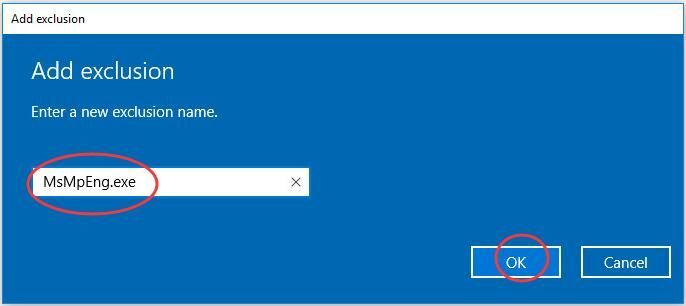
Tagad esat pievienojis Antimalware Service Executable Windows Defender izslēgšanas sarakstam. Kļūda ir jānovērš jau tagad.
Joprojām darbojas lēni?
Ja pēc iepriekšminētā izmēģināšanas jūsu dators joprojām darbojas lēni, ļoti iesakām atjaunināt visus pieejamos ierīces draiverus. Jaunākie draiveri var uzturēt jūsu datoru stabilu un ātru darbību.
Ir divi uzticami veidi, kā atjaunināt ierīces draiverus - manuāli vai automātiski.
Manuāla draiveru atjaunināšana - Ierīces draiverus varat manuāli atjaunināt, dodoties uz ražotāja vietni un meklējot precīzākās ierīces jaunāko pareizo draiveri. Noteikti izvēlieties tikai tos draiverus, kas ir saderīgi ar jūsu Windows sistēmas versiju variantu.
Automātiska draivera atjaunināšana - Ja jums nav laika, pacietības vai datorprasmju, lai manuāli atjauninātu draiverus, tā vietā varat to izdarīt automātiski Vadītājs viegli .Driver Easy automātiski atpazīs jūsu sistēmu un atradīs pareizos draiverus jūsu ierīcēm un jūsu Windows sistēmas variantam, un tas tos pareizi lejupielādēs un instalēs:
1) Lejupielādēt un instalējiet Driver Easy.
2) Palaidiet Driver Easy un noklikšķiniet uz Skenēt tagad pogu. Pēc tam Driver Easy skenēs jūsu datoru un atklās visus problēmu draiverus.
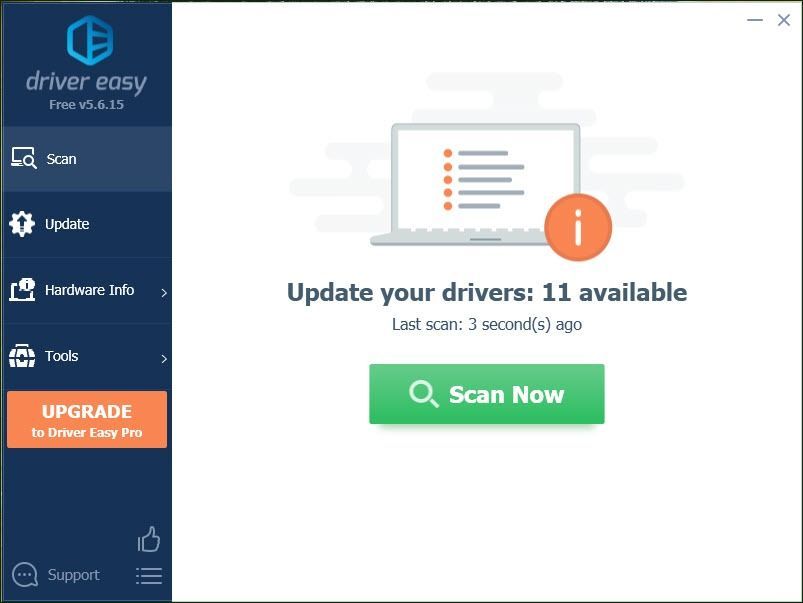
3) Noklikšķiniet uz Atjaunināt poga blakus jebkuram atzīmētajam ierīces draiverim, lai automātiski lejupielādētu pareizo draiveri, pēc tam varat to manuāli instalēt. (to var izdarīt ar BEZMAKSAS versija).
Vai noklikšķiniet Atjaunot visu lai automātiski lejupielādētu un instalētu pareizo visi draiveri, kuru trūkst vai ir novecojuši jūsu sistēmā. (Tas prasa Priekš versija, kas nāk ar pilnu atbalstu un 30 dienu naudas atmaksas garantiju. Noklikšķinot uz Atjaunināt visu, jums tiks lūgts veikt jaunināšanu.)
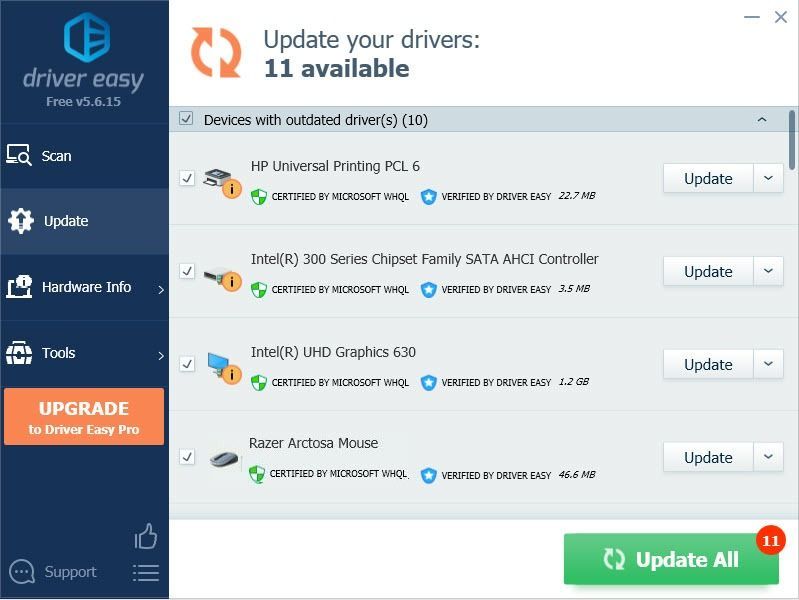
4) Restartējiet datoru.






